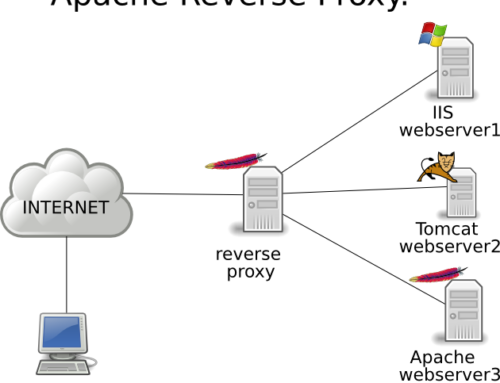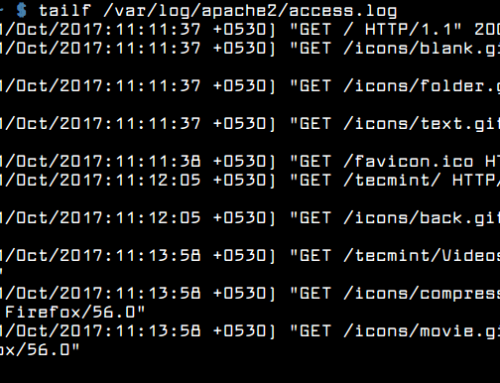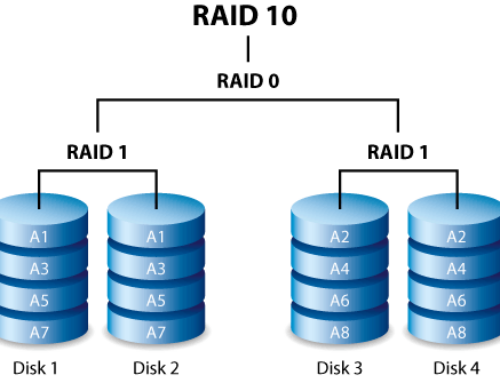Guasti nel Raid
Quando un disco di un Array si guasta, indipendentemente dal livello RAID, è opportuno procedere al più presto alla sua sostituzione.
Passaggi teorici
I passaggi sono piuttosto semplici ma vanno eseguiti con attenzione e senza saltarne, altrimenti si rischia un danno ancora peggiore.
Partendo dall’inizio, dovremo marcare il disco come guasto, sganciare il disco dall’Array, sostituirlo o aggiungerne uno nuovo, ripristinare la struttura delle partizioni, aggiungere il disco nuovo all’Array e attendere la risincronizzazione.
Esecuzione
Come base di partenza prendiamo l’esempio spiegato e creato nell’articolo sul RAID10 quindi useremo dei dischi virtuali, in questa guida. Nel caso di un problema reale su un vero Array con veri dischi, vi basterà adattare i percorsi dei device con quelli giusti.
1 Segnare il disco come “guasto”
Iniziamo quindi a far fallire il disco. Questo passaggio è valido solo per questa guida, nella realtà potrebbe non essere necessario se il disco è già stato marcato come danneggiato nell’Array. Se invece il disco non fosse andato in fallimento ma comincia a creare problemi (SMART che continua a darci avvisi ecc) allora dovremo eseguire i passaggi per marcare il disco come “faulty”.
# mdadm –manage /dev/md/TestVolumeRaid11 –fail /dev/loop10
Ora ci troviamo in questa situazione (dopo averlo fatto fallire appositamente oppure, in un caso reale, semplicemente eseguendo il comando mdadm -D /dev/md/TestVolumeRaid11)
# mdadm -D /dev/md/TestVolumeRaid11
/dev/md/TestVolumeRaid11:
Version : 1.2
Creation Time : Fri Oct 30 15:12:16 2020
Raid Level : raid1
Array Size : 9216 (9.00 MiB 9.44 MB)
Used Dev Size : 9216 (9.00 MiB 9.44 MB)
Raid Devices : 3
Total Devices : 2
Persistence : Superblock is persistentUpdate Time : Fri Oct 30 15:17:01 2020
State : clean, degraded
Active Devices : 2
Working Devices : 2
Failed Devices : 1
Spare Devices : 0Consistency Policy : resync
Name : lamu:TestVolumeRaid11 (local to host lamu)
UUID : 5357d20f:75f2d097:d02525b2:bd5f4000
Events : 19Number Major Minor RaidDevice State
– 0 0 0 removed
1 7 11 1 active sync /dev/loop11
2 7 12 2 active sync /dev/loop120 7 10 – faulty /dev/loop10
In grassetto le parti rilevanti che ci indicano un problema (creato da noi nel caso della guida) con uno dei dischi.
2 Eliminare il disco dall’Array
Ora dobbiamo rimuovere il disco dall’Array
# mdadm –manage /dev/md/TestVolumeRaid11 –remove /dev/loop10
3 Sostituire il disco (caso reale)
In un caso reale abbiamo due possibilità:
- Il server/pc SUPPORTA gli hotspares (cioè si possono aggiungere e togliere dischi “a caldo”, a macchina accesa)
- Il server/pc NON supporta gli hotspares
Nel primo caso, aggiungiamo semplicemente il nuovo disco.
Nel secondo dovremo spegnere il server, aggiungere il disco e accendere il server.
3 bis Sostituire il disco (caso di esempio)
Nel nostro caso di esempio, anzichè dover sostituire un disco ne dobbiamo creare uno nuovo
# dd if=/dev/zero of=/tmp/test6 bs=1M count=200
# losetup /dev/loop16 /tmp/test6
4 Copiare le partizioni da un disco sano (caso reale)
Fatta questa operazione, dobbiamo copiare le eventuali partizioni originali sul nuovo disco (ATTENZIONE, questo comando va eseguito SOLO in una situazione reale. loop11 è un disco SANO del RAID1 TestVolumeRaid11, loop16 è il NUOVO disco)
# sfdisk -d /dev/loop11 | sfdisk /dev/loop16
Nel nostro caso invece, siccome stiamo usando dischi virtuali che non abbiamo partizionato, non dovremo fare nulla e possiamo procedere senza indugi alla aggiunta del nuovo disco all’Array.
5 Aggiungere il nuovo disco all’Array
# mdadm –manage /dev/md/TestVolumeRaid11 –add /dev/loop16
6 Verifica dell’avanzamento
Non ci resta quindi che attendere la fine della sincornizzazione del nuovo disco, che come sai possiamo monitorare con
# cat /proc/mdstat
7 Considerazioni finali
A volte può capitare che un disco fallisca, cioè sia segnato come faulty, anche se in realtà è perfettamente sano o comunque non è alla fine della sua vita.
In ogni caso, può capitare e non andremo a capire come mai o perchè fintantochè si verifica una o due volte al massimo.
In questi casi, anzichè dover fare tutta la procedura, sarà sufficiente rimuovere il disco dall’Array (mdadm –manage /dev/md0 –remove /dev/sda1) e riaggiungerlo (mdadm –manage /dev/md0 –add /dev/sda1).
Se nella vostra configurazione RAID avete degli Spare, invece, potete usare il comando –replace, assumendo che /dev/sda sia il disco problematico e /dev/sdf sia il disco spare
# mdadm /dev/md0 –replace /dev/sda –with /dev/sdf
e successivamente, dato che “–replace” poi segnerà il disco come faulty, lo dovrete rimuovere come visto precedentemente
# mdadm /dev/md0 –remove /dev/sda
Resta inteso che se i dischi sono partizionati, prima di fare un replace dovrete “copiare” le partizioni da sda a sdf e rispecchiare questa situazione nei comandi di cui sopra
# sfdisk -d /dev/sda | sfdisk /dev/sdf
# mdadm /dev/md0 –replace /dev/sda1 –with /dev/sdf1
# mdadm /dev/md0 –remove /dev/sda1